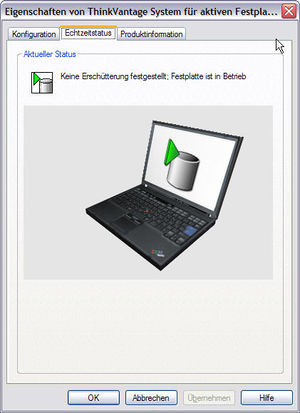ThinkVantage Tools
Allgemeines
Als ThinkVantage Tools bezeichnet Lenovo seine Sammlung von Hilfssoftware für ThinkPads, die für alle Geräte bereitgestellt wird. Die Nützlichkeit der einzelnen Tools ist umstritten und hängt vom Anwendungsbereich des Gerätes und von den persönlichen Vorlieben des Benutzers ab.
Leider sind nicht alle veröffentlichten Versionen stabil und ausgereift. Gerade nach aktuellen Updates berichten viele ThinkPad-Nutzer von Fehlern der neuen Software oder im ganzen System, die vor dem Update nicht auftraten.
Jedes installierte Tool sorgt für zusätzliche Komplexität bei der Fehlersuche und belastet - manche Tools mehr, manche weniger - das System. Bei komplett installierten ThinkVantage Tools erhält man 60-70 laufende Prozesse bei Windows XP bzw. 80-90 Prozesse bei Windows Vista auf einem ansonsten untätigen System. Deshalb sollte man sich überlegen, ob man die Funktionalität eines Tools benötigt und dieses ansonsten deinstallieren.
Solche eher aus Marketinggründen vorinstallierten Tools, die sich bei näherem Hinsehen als unnötig oder ressourcenhungrig entpuppen, werden auch als Bloatware bezeichnet. Besonderes Problem ist, dass sie die Fehlersuche verkomplizieren. Da Vista mit zahlreichen, schwer zu analysierenden Kinderkrankheiten bezüglich Performance und Stromverbrauch zu kämpfen hatte (und diese teilweise immer noch nicht überwunden hat) zirkulieren daher unzählige Anleitungen und Tweaks, wie man ein Clean Install durchführt, die Dienste entschlackt bzw. vorinstallierte ThinkVantage Tools entsorgt.
Hinweis: Neben den ThinkVantage Tools gibt es auch ThinkPad-spezifische Treiber für Trackpoint, Funktionstasten und Festplattenschutz.
![]() Genauere Abgrenzung der Tools und Treiber
Genauere Abgrenzung der Tools und Treiber
Aktuelle ThinkVantage Tools
Access Connections
Access Connections (kurz AC) dient zur Verwaltung der Netzwerk-Verbindungen. Es werden Profile angelegt, in denen die Einstellungen abgespeichert werden und jederzeit wieder genutzt werden können. Praktischerweise erkennt AC aus den empfangenen Access Points automatisch das Standortprofil, wo sich das Gerät befindet und baut die vorkonfigurierte Verbindung auf. Dafür können jeweilige IP-Konfigurationen eingestellt werden, so dass man in jeder Umgebung eine bestimmte, feste IP-Adresse hat (die automatische Vergabe von dynamischen IP-Adressen per DHCP-Protokoll setzt sich aber immer weiter durch). Zusätzlich werden Standard-Drucker, automatisch zu startende Anwendungen und einiges mehr verwaltet. AC bietet auch die Möglichkeit, nach WLAN-Netzwerken zu suchen und unterstützt bei der Diagnose einer nicht einwandfreien Verbindung.
Bei häufigen Standortwechseln zwischen drahtgebundenen Netzwerken, bei denen dem ThinkPad eine feste IP zugewiesen wird, man auf spezielle Drucker zugreift und bestimmte Anwendungen genutzt werden, ist AC eine gute Hilfe. Erfolgen die Standortwechsel jedoch hauptsächlich zwischen drahtlosen Netzwerken ohne weitere Anforderungen, so ist die Standard-Verwaltung von Windows ausreichend.
Active Protection System
Das Active Protection System (APS) nutzt einen Beschleunigungssensor, um eine Beschleunigung, ausgelöst z.B. durch Herunterfallen des ThinkPads vom Tisch, zu detektieren. Im Falle einer Beschleunigung werden die Schreib/Leseköpfe der primären und gegebenenfalls der Ultrabay-Festplatte innerhalb von 500 ms geparkt, um so einem verheerenden Head-Crash (Wikipedia) vorzubeugen.
Die Treibersoftware liefert einen Optionsdialog, bei dem man verschiedene Umgebungsparameter einstellen kann, und bei dem man sich den Echtzeitstatus und die Lage des ThinkPads im Raum anzeigen lassen kann.
Diskussion: Die Abfrage der Beschleunigungssensoren ist Polling-basiert. Schneller als dieses Polling-Intervall reagiert der Schutz also nicht. Außerdem stellt sich der Schutz ab, z.B. wenn man den Laptop auf den Schoß nimmt (oder das Tablet auf den Arm), weil sonst die Festplatte ständig An und Aus geschaltet würde. Andernfalls ergäben sich störende Beeinträchtigungen im Mobilbetrieb. Welche Szenarien schließlich abgesichert sind ist nicht genau bekannt und es bleibt auch mit aktiviertem APS fraglich, ob eine laufende Platte den Sturz vom Tisch oder vom Unterarm tatsächlich ohne Datenverlust übersteht. Solche Sturzszenarien haben eine gewisse Vorlaufzeit von etwa 1m bis zum Aufschlag. Dagegen sind unvermittelte Stöße gegen den Laptop nicht durch Beschleunigungsmessungen erkennbar bzw. die Platte lässt sich dagegen nicht auf diese Weise schützen. Nur wenn mindestens 500 Millisekunden zwischen einer ermittelten Beschleunigung und einem gefährlichen Stroß bzw. Aufprall liegen, kann der Festplattenkopf rechtzeitig geparkt werden. Wegen s=0,5*a*t^2 muss die Fallhöhe also mindesten 1,25 Meter betragen.
Ein weiterer Aspekt ist der Ressourcenbedarf. Das Polling erzeugt CPU-WakeUps. Das bedeutet einen leicht erhöhten Stromverbrauch. Nach einigen Messungen macht das etwa 0,3 Watt aus, ist also bei einigen stromsparend ausgelegten Systemen wie der X-Serie bereits knapp berücksichtigenswert. Alternativ zu APS gibt es die Möglichkeit, den Schreib/Lesekopf bei Nichtnutzung der Platte in einen unbenutzten oder unwichtigen Bereich zu positionieren. Beste Zugriffszeiten werden ohnehin erreicht, wenn der Plattenkopf seine Ausgangsposition etwa mittig einnimmt. Ein Head-Crash würde dann zwar diesen Festplattenteil unbenutzbar machen, da sich in diesem Bereich keine relevanten Daten befänden wäre der Schaden aber begrenzt. Unter der Annahme, dass Stürze mehrheitlich in Fällen auftreten, in denen keine Festplattenzugriffe stattfinden, kann dieser einfache Ansatz die Wahrscheinlichkeit von Datenverlusten bereits ohne Beschleunigungsmessungen erheblich reduzieren. Im Übrigen sollte von wichtigen Daten ohnehin immer ein Backup erstellt werden.
Laut diesem Thread auf tabletpcreview soll APS auch einen gewissen Stromverbauch im Hibernation/Sleep bedingen.
Client Security Solution
Die Client Security Solution (CSS) verwaltet zum einen Passwörter, zum anderen schützt es die Daten vor unberechtigten Zugriffen durch eine Verschlüsselung der Festplatte (als ganzes oder nur einzelne Partitionen).
Die Passwort-Verwaltung merkt sich sowohl Anwendungen als auch Webseiten und zugehörige Benutzername/Passwort Kombinationen. Bei Bedarf werden diese automatisch abgesendet, man kann aber auch hierauf verzichten und nur die Textfelder ausfüllen lassen. CSS selbst ist durch den Fingerabdruckleser bzw. die Eingabe des Windows-Profil-Passwortes gesichert.
Diskussion: Es wird berichtet, dass CSS zu erheblichen Einbußen der Systemleistung führt und auch den Startvorgang von Windows signifikant verlängert. Die Festplattenverschlüsselung beherrscht das Betriebssystem auch native (XP Pro bzw Vista). Passwörter können auch vom Password Manager im IE7 bzw. Firefox verwaltet werden, und der Fingerabdruckleser funktioniert auch ohne CSS. Unterschied: CSS verwendet dabei das Trusted Plattform Module (TPM) und schaltet vor jeden Zugriff auf die gespeicherten Passwörter einen Fingerprint Scan. Für geschäftskritische Daten mag sich dieser Mehraufwand für einen gewissen Gewinn an Sicherheit lohnen, für Ottonormalverbraucher reichen dagegen auch die Bordmittel des Betriebssystems, allerdings ist es immer von Vorteil "kritische" Daten nicht an Standardspeicherorten abzulegen.
- genauere Beurteilung der Sicherheit CSS/TPMim Vergleich zu Windows native Sicherheitsmechanismen.
- Risiko Datenverschlüsselung bei Systemcrash bzw. bei Defekt des TPM
- genauere Angaben zur Performancebeeinträchtigung durch CSS
- auf einem Dualcore unter Vista mit Startoptimierung kaum Performancebeinträchtigung feststellbar, Unterschied liegt bei ca. 350 ms
EasyEject
EasyEject dient zum Auswerfen von Wechsellaufwerken und zum Entfernen des ThinkPads aus einer Docking Station. Die Hilfssoftware kann über die Sondertastenkombination Fn+F9 aufgerufen werden.
Gegenüber der in Windows ebenfalls vorhandenen Funktion kann zusätzlich eine automatische Routine eingestellt werden, die bei der Tastenkombination Fn+F9 durchgeführt wird, wie zum Beispiel der automatische Auswurf aller angeschlossenen Wechselmedien.
Energie-Manager
Der Energie-Manager prägt das Erscheinungsbild der ThinkPads maßgeblich durch die große grüne Batterieanzeige in der Taskleiste von Windows direkt neben der Uhr und dem Infobereich.
Die damit in Verbindung stehende Software bietet verschiedene Energieprofile - von maximal stromsparend bis maximale Leistungsfähigkeit - die durch Doppelklick auf die Batterieanzeige, oder bei neueren Geräten durch die Tastenkombination Fn+F3 aufgerufen und ausgewählt werden können. Es lassen sich neben den vorkonfigurierten Profilen auch eigene Profile erstellen, bei denen die folgenden Parameter zur Energie- oder Leistungsoptimierung verändert werden können:
- Taktgeschwindigkeit der CPU
- "Deeper Sleep"-Modus der CPU
- Lüftersteuerung
- Bildhelligkeit
- Bildwiederholrate
- Abschalten des Festplattenzugriff nach einer gewissen Zeit
- Abschalten des Monitors nach einer gewissen Zeit
Darüberhinaus kann bei den Parametern zwischen Batterie- und Netzbetrieb differenziert werden.
Desweiteren bietet der Energie-Manager globale Einstellung die in weiten Teilen denen von Windows gleichen. Das Umfasst zum Beispiel die Aktivierung des Ruhezustands, die Warnoptionen bei geringem Akkuladestand usw.
Der Energie-Manager bietet zusätzlich noch eine Diagnose- und Wartungseinheit für den bzw. die verwendeten Akkus. Neben detaillierten Informationen über den Akku können die Ladeschwellen zur Verlängerung der Lebensdauer des Akkus angepasst und eine Rekalibrierung des Akkus durchgeführt werden. Dazu wird der Akku voll entladen und wieder aufgeladen, um den Abnutzungsgrad und die wahre Kapazität zu bestimmen und so genauere Werte bei der Laufzeitprognose zu erhalten.
Diskussion: die Anzeige zum Wattverbrauch und zur Restlaufzeit sind leider sehr inakkurate Momentanaufnahmen, keine Mittelwerte. Ansonsten sorgt der Energiemanager für CPU-Wakeups und verbraucht also selber recht viel Strom. Individuelle Anpassungen der Energiepläne - ohnehin ein eher fragwürdiger Eingriff - kann man ebensogut direkt unter Windows vornehmen. Darüber hinausgehende Stromsparmöglichkeiten bietet der Energie Manager nicht - bis auf die Einstellmöglichkeit der Akkuladeschwellen. Ob das die Nutzung dieses weitgehend redundanten Tools rechtfertigt, bleibt eine Glaubensfrage.
Fingerprint-Software
Die Windows-Treiber für den Fingerabdruckleser der neueren Geräte beinhalten gleichzeitig ein Tool zum Speichern und Verwalten der einfachsten Log-in Optionen. Durch die Software können Fingerabdrücke verschiedener User für die Anmeldung unter Windows gespeichert werden.
Darüber hinaus können aus Windows heraus Fingerabdrücke gespeichert werden, die im Folgenden als Identifikation beim Starten des Rechners dienen und das Power-On Passwort ersetzen können. Zunächst erfolgt jedoch eine doppelte Abfrage: zuerst der Fingerabdruck und dann das zugehörige Power-On Passwort. Um nur den Fingerabdruck als Identifikation bei Power-On zu nutzen, muss jeder gespeicherte Fingerabdruck nach Log-in im BIOS bestätigt werden.
Der bei Power-On verwendete Fingerabdruck wird zwischengespeichert und vom System automatisch zur Anmeldung des zum Benutzer zugehörigen Profils in Windows verwendet, sodass eine zweite Eingabe eines Fingerabdrucks bzw. Passworts nicht mehr notwendig ist. Die Eingabe eines Fingerabdrucks unter Windows wird erst wieder dann abgefragt, wenn das System vorher gesperrt war oder aus dem Stand-By aufgerufen wird.
Weitere Funktionen des Fingerabdrucklesers, wie z. B. zur Passworteingabe auf Internetseiten o. ä., werden durch die Fingerprint-Software nicht bereit gestellt. Für diese und weiter Funktionen muss die ebenfalls zum ThinkVantage-Paket gehörende Client Security Solution Software installiert sein.
Diskussion: Da der Fingerabdruckleser in ThinkPads über USB angeschlossen ist, verursacht er CPU-WakeUps und benötigt Strom. Wieviel genau ist nicht näher bekannt. Ob der Fingerscan tatsächlich schneller oder bequemer ist als das Eintippen eines Passwortes, beurteilen Anwender unterschiedlich. Die Sicherheit ist jedenfalls bei einem Passwort erheblich höher, da Fingerabdrücke eines Users leicht zu beschaffen sind und der Sicherheitsmechanismus mit geringem Aufwand umgangen werden kann, siehe Anleitung des Chaos Computer Clubs.
Maintenance Manager
Der Maintenance Manager läuft im Hintergrund und Verwaltet Wartungsdienste ähnlich dem Task-Planer von Windows. Es können Wartungsfunktionen wie z. B. Datenträgerbereinigung und -defragmentierung sowie Virus-Scans und Backup-Operationen geplant und durchgeführt werden. Darüberhinaus kann der Leistungsbedarf dieser Wartungs-Operationen so geregelt werden, dass sie während des normalen Betriebs des ThinkPads durchgeführt werden können, ohne dass es zu Einschränkungen kommen soll.
Migration Assistant
Information des Herstellers:
Der System Migration Assistant überträgt die Systemeinstellungen, E-Mails und Daten eines Anwenders rasch und zuverlässig von einem alten System auf einen neuen PC von Lenovo [...]
Auszug aus [1]
Präsentationsdirektor
Der Präsentationsmanager (Aufruf Fn+F7) bietet die Möglichkeit verschiedene Monitor / Beamer -Konfigurationen in Profile abzuspeichern. So kann man an verschiedenen Beamern Präsentationen geben ohne erst große Einstellungen zu verändern. Praktisch ist das Tool auch beim Betrieb des Thinkpad mit externem Monitor, denn es erkennt automatisch das 2.Display und erweitert den Desktop auf ebendiesen.
Productivity Center
Das Prouctivity Center ist die Standardanwendung für die blaue ThinkVantage-Taste. Bei installiertem Productivity Center öffnet sich auf Tastendruck ein Fenster ähnlich dem Windows-Startmenü. In diesem Menü sind Links und Verknüpfungen zu den installierten ThinkVantage Tools und wichtigen Systemfunktionen, wie z.B. die Defragmentierung der Festplatten, zu finden. Über einen Optionsdialog lassen sich aber auch Verknüpfungen zu beliebigen Programmen und Funktionen erstellen, um das Productivity Center den eigenen Bedürfnissen anzupassen.
Da sämtliche ThinkVantage Tools auch in einer Programmgruppe im Windows-Startmenü abgelegt werden, und auch die anderen Funktionen über das Startmenü erreichbar sind, dient das Productivity Center lediglich als erweiterte Zusammenfassung aller ThinkPad spezifischen Anwendungen, Hilfen und Systemfunktionen.
Diskussion: Es empfiehlt sich, dieses überflüssige Tool zu entsorgen und stattdessen die ThinkVantage Taste anderweitig zu belegen. Dies kann man entweder manuell in der Registry oder mit dem Tool ThinkPad Button Customiser. Eine beliebte Neubelegung ist das Abschalten der Display-Hintergrundbeleuchtung.
Rescue & Recovery
Rescue & Recovery (kurz R&R) heißt die Lenovo-eigene Backup-Software.
R&R funktioniert mit der ab Werk vorhandenen versteckten Wartungs- und Rettungspartition auf der Festplatte, von der aus wahlweise der Auslieferungszustand oder eines der vorhandenen Backups eingespielt werden können. Das Rettungssystem kann vor dem Start von Windows durch Druck auf die blaue ThinkVantage-Taste aufgerufen werden - daher trägt das System auch den Namen "Pre-desktop environment".
R&R kann aus Windows heraus zur Erstellung von vollständigen und/oder inkrementellen Backups wie auch zum Rückspielen eines Backups verwendet werden. Es kann gewählt werden, welche Partitionen gesichert werden sollen, und ob einzelne Dateien vom Backup ausgeschlossen werden sollen. Es kann weiterhin gewählt werden, wo das Backup abgelegt wird: auf einer Partition der internen Festplatte oder auf einem USB-Laufwerk.
Die Installation bringt mehrere Systemdienste zur Automatisierung und Datierung von Systembackups und Programm-Updates mit, die das System mit Prozessen belasten. Davon kann zumindest der Dienst "TVT-Schedule", der den Prozess "tvtsched.exe" startet, nach einhelliger Meinung ohne Probleme entfernt werden um Systemressourcen freizugeben (Nebenwirkungen: kein automatisches Systemupdate / Backup und zumindest ab Version 4.xx kein Backup mehr möglich).

- Probleme im Betrieb
- Fehlerhafte Backups
- überflüssige Dienste
- Dauerschleife bei Backuperstellen
- Alternativen
- R&R ist eine der häufigsten Ursachen, warum Vista-User über Performanceprobleme klagen. Die im Hintergrund "plötzlich" ausgeführten Sicherungen können ein System komplett lahmlegen.
ThinkVantage-Taste
Durch Druck auf diese blaue Taste direkt unterhalb des Displays beim Booten wird das Rescue & Recovery Center aufgerufen. Im Normalen Betrieb startet die ThinkVantage Taste das Productivity Center.
System Update
System Update sucht automatisch alle neuen Updates für Treiber und Hilfssoftware für das verwendete ThinkPad. Dabei kann man wählen, ob die angezeigen Updates in Zukunft nicht mehr angezeigt, nur heruntergeladen oder zusätzlich direkt installiert werden.
Bei einer Windows-Neuinstallation ohne eingebettete Treiber bedarf es nur der manuellen Installation von System Update. Die restlichen Gerätetreiber und Hilfssoftware können dann über System Update geladen und installiert werden.
Die Komplettinstallation aller Treiber und Tools nimmt jedoch einige Stunden in Anspruch, da der Download der in Summe mehrere hundert Megabyte umfassenden Treiber und Tools über den IBM- bzw. Lenovo-Server nur langsam funktioniert. Zu Stoßzeiten (z. B. am Wochenende) ist der Update-Server zuweilen gar nicht erreichbar.
Das Tool erfasst nur Updates von Lenovo. Updates und Hotfixes für Windows müssen weiterhin über die Update-Funktion von Windows durchgeführt werden.
Anmerkung: System Update ist derzeit deaktiviert, angeblich arbeitet Lenovo an einer neuen Lösung, die System Update voraussichtlich im Mai 2009 ersetzen soll.
IBM-Access Tools
TV-Tools und Linux?
ThinkVantage Tools gibt es zwar nicht explizit für Linux, die Funktionalität aber schon. Siehe auch Linux_Installation#Anpassen_der_Installation.